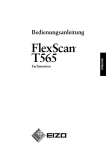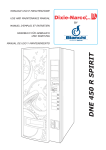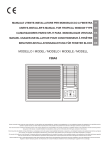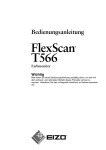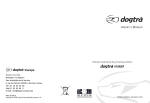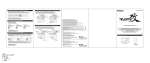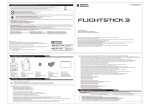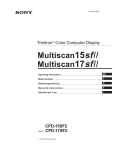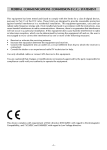Download FlexScan T561 Bedienungsanleitung
Transcript
Bedienungsanleitung FlexScan T561 Farbmonitor SICHERHEITSSYMBOLE In diesem Handbuch werden die unten dargestellten Sicherheitssymbole verwendet. Sie geben Hinweise auf äußerst wichtige Informationen. Bitte lesen Sie sie sorgfältig durch. WARNUNG Wenn Sie die unter WARNUNG angegebenen Anweisungen nicht befolgen, kann es zu schweren Verletzungen oder sogar lebensbedrohenden Situationen kommen. VORSICHT Wenn Sie die unter VORSICHT angegebenen Informationen nicht berücksichtigen, kann es zu mittelschweren Verletzungen und/oder zu Schäden oder Veränderungen des Produkts kommen. Bezeichnet eine verbotene Aktion. Weist aus Sicherheitsgründen auf die Erdung hin. Copyright© 2000 by EIZO NANAO CORPORATION. Alle Rechte vorbehalten. Kein Teil dieses Handbuchs darf ohne die vorherige schriftliche Zustimmung von Eizo Nanao Corporation in irgendeiner Form oder mit irgendwelchen Mitteln – elektronisch, mechanisch oder auf andere Weise - reproduziert, in einem Suchsystem gespeichert oder übertragen werden. Eizo Nanao Corporation ist in keiner Weise verpflichtet, zur Verfügung gestelltes Material oder Informationen vertraulich zu behandeln, es sei denn, es wurden mit Eizo Nanao Corporation beim Empfang der Informationen entsprechende Abmachungen getroffen. Obwohl größte Sorgfalt aufgewendet wurde, um zu gewährleisten, daß die Informationen in diesem Handbuch dem neuesten Stand entsprechen, ist zu beachten, daß die Spezifikationen der Monitore von EIZO ohne vorherige Ankündigung geändert werden können. ENERGY STAR ist ein in den USA eingetragenes Warenzeichen. Apple und Macintosh sind eingetragene Warenzeichen von Apple Computer, Inc. VGA ist ein eingetragenes Warenzeichen der International Business Machines Corporation. DPMS ist ein Warenzeichen und VESA ist ein eingetragenes Warenzeichen von Video Electronics Standards Association. Windows ist ein eingetragenes Warenzeichen der Microsoft Corporation. ScreenManager, PowerManager, QuickSet und i·Sound sind Warenzeichen der Eizo Nanao Corporation. FlexScan, SuperErgoCoat und EIZO sind eingetragene Warenzeichen der Eizo Nanao Corporation. Als Partner von ENERGY STAR® hat Eizo Nanao Corporation ermittelt, daß dieses Produkt den Richtlinien für Energieeinsparungen von ENERGY STAR entspricht. 2 INHALT VORSICHTSMASSREGELN ......................................................... 4 1. EINFÜHRUNG ............................................................................... 9 1-1. Merkmale ...................................................................................................... 9 1-2. Lieferumfang ................................................................................................. 9 1-3. Bedienelemente und Anschlüsse ................................................................ 10 2. INSTALLATION ........................................................................... 11 2-1. Anschluß des Monitors an den PC.............................................................. 11 2-2. Inbetriebnahme ........................................................................................... 13 3. BILDSCHIRM-JUSTAGE ............................................................. 14 4. ANSCHLUSS VON ZWEI PCs AN DEN MONITOR .................... 21 5. FEHELRSUCHE .......................................................................... 22 6. REINIGUNG ................................................................................. 26 7. SPEZIFIKATIONEN ..................................................................... 27 8. GLOSSAR .................................................................................... 29 9. INDEX .......................................................................................... 31 INHALT DEUTSCH 3-1. Wie der ScreenManager benutzt wird .......................................................... 14 3-2. Justagen und Einstellungen ........................................................................ 15 3-3. Spezielle Funktion ...................................................................................... 20 3 VORSICHTSMASSREGELN WICHTIG! • Dieses Produkt wurde speziell für die Region eingestellt, in die es ursprünglich geliefert wurde. Die Leistung des Produkts (d.h. die Bildgeometrie, die Bildpositionierung sowie Farbkonvergenz und Farbreinheit bei Farbmonitoren) ist optimal auf das Erdmagnetfeld der speziellen Region eingestellt. Wenn das Produkt außerhalb der Region, in die es ursprünglich geliefert wurde, betrieben wird, können sich gegenüber den angegebenen Spezifikationen Leistungsveränderungen ergeben. • Lesen Sie bitte zur Gewährleistung des Schutzes von Personen und der ordnungsgemäßen Wartung die Sicherheitshinweise in diesem Abschnitt und die Sicherheitshinweise auf dem Monitor sorgfältig durch (siehe Abbildungen unten). [Anbringungsort der Sicherheitshinweise] The equipment must be connected to a grounded main outlet. Jordet stikkontakt skal benyttes når apparatet tilkobles datanett. Apparaten skall anslutas till jordat nätuttag. WARNUNG • Wenn Sie am Monitor Rauchentwicklung oder einen Geruch nach Verbranntem feststellen oder ungewöhnliche Geräusche wahrnehmen, ziehen Sie umgehend den Netzstecker, und holen Sie Rat bei Ihrem Fachhändler ein. Der Versuch, einen defekten Monitor zu benutzen, kann gefährlich sein. • Nehmen Sie unter keinen Umständen die Gehäuseabdeckungen ab oder verändern den Monitor in irgendeiner Weise. Das Entfernen der Gehäuseabdeckung oder eine Veränderung des Monitors kann zu elektrischen Schlägen und Verbrennungen führen. • Beauftragen Sie für alle Service-Arbeiten ausschließlich qualifiziertes Personal. Versuchen Sie nicht, an diesem Produkt selbst einen Service durchzuführen, da Sie durch das Öffnen oder Entfernen der Abdeckungen der Gefahr von Hochspannung oder anderen Risiken ausgesetzt werden. 4 VORSICHTSMASSREGELN WARNUNG • Halten Sie kleine Gegenstände vom Monitor entfernt Kleine Gegenstände können unbeabsichtigt durch die Belüftungsschlitze in das Gehäuse fallen und einen Brand, einen elektrischen Schlag oder eine Beschädigung des Geräts zur Folge haben. • Halten Sie Flüssigkeiten vom Monitor entfernt In das Gehäuse gelangende Spritzer können zu einem Brand, zu elektrischen Schlägen oder einer Beschädigung des Gerätes führen. Wenn ein Gegenstand oder Flüssigkeitsspritzer in das Gehäuse gelangen, ziehen sie unverzüglich den Netzstecker. Lassen Sie den Monitor von einem qualifizierten Techniker überprüfen, bevor sie ihn wieder einschalten. DEUTSCH • Stellen Sie den Monitor auf eine feste, stabile Unterlage. Ein auf eine ungeeignete Unterlage gestelltes Gerät kann herunterfallen und Verletzungen verursachen oder beschädigt werden. Wenn der Monitor herunterfällt, ziehen Sie sofort den Netzstecker, und lassen Sie das Gerät von einem qualifizierten Techniker überprüfen, bevor Sie es wieder in Betrieb nehmen. Das Inbetriebnehmen eines Monitors nach einem Sturz kann zu Bränden oder elektrischen Schlägen führen. OK • Stellen Sie den Monitor an einem geeigneten Ort auf * Stellen Sie den Monitor nicht in einer feuchten Umgebung auf. * Stellen Sie den Monitor nicht an einem Ort auf, an dem Dampf direkt auf den Bildschirm treffen kann. * Stellen Sie den Monitor nicht in der Nähe von wärmeerzeugenden Vorrichtungen oder einem Luftbefeuchter auf. • Bewahren Sie die Verpackungssäcke aus Kunststoff außerhalb der Reichweite von Kindern auf. Kunststoffbeutel können gefährlich sein. Damit Kinder nicht darin ersticken können, bewahren Sie die Beutel außerhalb der Reichweite von Babys und Kindern auf. • Bewahren Sie die Abdeckungen für die Netzanschlüsse der optionalen i·Sound™ Sound-Unit außerhalb der Reichweite von Kindern auf. Kinder könnten die Abdeckungen unbeabsichtigt verschlucken und daran ersticken. Wenn etwas verschluckt wurde, konsultieren Sie umgehend einen Arzt. VORSICHTSMASSREGELN 5 WARNUNG • Benutzen Sie das beigefügte Netzkabel. Wenn Sie ein anderes Netzkabel verwenden, muß es die folgenden Eigenschaften haben: [USA und Canada] Verwenden Sie ein Netzkabel UL LISTED/CSA LABELED oder CERTIFIED, das den folgenden Spezifikationen genügt. * Nennwerte: min. 125 V, 10 A * Länge: max. 2,0 m * Stecker: NEMA 5-15P, Parallellamellen, Erdanschluß, 125 V, 10 A * Typ: SVT [Europa] Verwenden Sie ein in dem betreffenden europäischen Land zugelassenes Netzkabel, das den folgenden Spezifikationen genügt. * Nennwerte: min. 250 V, 10 A * Länge: max. 2,0 m * Typ: H05VV-F 3G 1 mm2 Verwenden Sie einen Stecker, der in dem betreffenden europäischen Land zugelassen ist. Bei Nichtbefolgen dieser Anweisung besteht die Gefahr eines Brandes oder eines elektrischen Schlags. • Um das Netzkabel herauszuziehen, fassen Sie den Stecker fest an, und ziehen Sie ihn heraus. Ziehen Sie niemals am Kabel, da sonst Beschädigungen auftreten und ein Brand oder ein elektrischer Schlag die Folge sein können. • Das Gerät muß an eine geerdete Netzsteckdose angeschlossen werden. • Achten Sie auf die richtige Netzspannung. * Der Monitor ist nur für eine spezifische Netzspannung eingerichtet. Ein Anschluß an eine falsche Netzspannung kann zu Bränden, elektrischen Schlägen oder anderen Schäden führen. * Überlasten Sie nicht den Netzspannungskreis, an den der Monitor angeschlossen ist, da es sonst zu Bränden oder elektrischen Schlägen kommen kann. * Der ordnungsgemäße Anschluß des Netzkabels erfolgt durch Einstecken in den am Monitor vorgesehenen Anschluß und direktes Einstecken in eine Wandnetzsteckdose. Andernfalls kann es zu Bränden oder elektrischen Schlägen kommen. • Behandeln Sie das Netzkabel schonend * Legen Sie das Netzkabel nicht unter den Monitor oder andere schwere Gegenstände. * Ziehen Sie nicht am Kabel. * Versuchen Sie nicht, ein beschädigtes Kabel zu reparieren. Verwenden Sie niemals ein beschädigtes Netzkabel weiter. Die Verwendung eines beschädigten Netzkabels kann zu Bränden oder elektrischen Schlägen führen. • Berühren Sie niemals den Stecker und die Netzleitung, wenn ein Gewitter aufzieht. Wenn ein Gewitter aufzieht, berühren Sie nicht den Stecker, das Netzkabel oder andere Kabel. Berühren kann zu elektrischen Schlägen führen. 6 VORSICHTSMASSREGELN OK VORSICHT • Seien Sie beim Tragen des Monitors vorsichtig * Trennen Sie das Netzkabel und die Signalkabel ab, und entfernen Sie die optionale i·Sound™ Sound-Unit (falls anwendbar). Es ist gefährlich, den Monitor bei angeschlossenem Kabel zu bewegen oder ihn an der i·Sound™ Sound-Unit anzuheben. * Beachten Sie, daß der Monitor vorne schwerer als hinten ist. Bewegen Sie ihn nicht allein, sondern mit der Hilfe einer zweiten Person. * Der Bildschirm ist optisch mit einer blendfreien Schicht versehen. Halten Sie harte Gegenstände (Knöpfe, Krawattennadeln und andere KleidungsAccessoires) von der Bildschirmoberfläche fern, um Kratzer zu vermeiden. OK DEUTSCH • Halten Sie die Belüftungsschlitze im Gehäuse frei * Legen Sie auf die Belüftungsschlitze keine Bücher oder andere Papiere. * Stellen Sie den Monitor an einem Ort mit ausreichend Platz und Raum auf. * Benutzen Sie den Monitor nicht liegend oder verkehrtherum. * Entfernen Sie nicht den Schwenkfuß. Wenn der Monitor in einer dieser Weisen benutzt wird, sind die Belüftungsschlitze eventuell nicht mehr frei, was zu Bränden oder anderen Schäden führen kann. • Setzen Sie sich nicht auf das Gehäuse, und stellen Sie keine schweren Gegenstände darauf. Wenn sich schwere Gegenstände auf dem Gerät befinden, kann es herunterfallen oder beschädigt werden und zu Verletzungen führen. • Wenn Sie den Betrachtungswinkel des Monitors einstellen, benutzen Sie dazu nicht die i·Sound™ Sound-Unit (falls anwendbar). Wenn der Monitor auf diese Weise eingestellt wird, kann die Einheit zerbrechen oder zu Verletzungen führen. • Wenn Sie das Gerät am Ende eines Tages oder bevor Sie es längere Zeit nicht benutzen wollen ausschalten, ziehen Sie anschließend das Netzkabel aus der Wandsteckdose, so daß keine Verbindung mehr zum Netz besteht. VORSICHTSMASSREGELN 7 VORSICHT • Berühren Sie den Stecker nicht mit feuchten Händen. Das Berühren des Steckers mit feuchten Händen ist gefährlich und kann zu einem elektrischen Schlag führen. • Benutzen Sie eine frei zugängliche Netzsteckdose. Damit ist sichergestellt, daß Sie im Fall eines Problems den Stecker rasch herausziehen können. • Ziehen Sie das Netzkabel vor dem Reinigen des Monitors heraus. Das Reinigen bei in die Netzsteckdose eingestecktem Netzstecker kann zu einem elektrischen Schlag führen. • Verwenden Sie niemals Verdünnungen, Benzol, Alkohol (Ethanol, Methanol oder Isopropylalkohol), Reiniger mit Scheuerwirkung oder andere starke Lösungsmittel, da diese das Gehäuse oder die Katodenstrahlröhre (CRT) beschädigen könnten. • Reinigen Sie in regelmäßigen Zeitabständen den Bereich um den Stecker. Ablagerungen von Staub, Wasser oder Öl auf dem Stecker können zu Bränden führen. 8 VORSICHTSMASSREGELN 1. EINFÜHRUNG Vielen Dank, daß Sie sich für den EIZO FlexScan T561 entschieden haben. 1-1. Merkmale • Natürlich-flache Katodenstrahlröhre (CRT) mit hohem Kontrast • Zwei Eingänge mit getrennter Farbkonfiguration. 1-2. Lieferumfang Sollte es sich herausstellen, daß eines der folgenden Teile fehlt oder beschädigt ist, wenden Sie sich bitte an ihren örtlichen Fachhändler. • Signalkabel (MD-C87/MD-C100) • Netzkabel • Benutzerhandbuch • EIZO Diensteprogramm-Diskette • Garantie-Registrierkarte DEUTSCH • Monitor • Bewahren Sie das Verpackungsmaterial für einen späteren Transport auf. 1. EINFÜHRUNG 9 1-3. Bedienelemente und Anschlüsse Vorn (1) ScreenManager™ (2) Wahlknopf BNC/D-SUB (1) (3) Knopf AUTO-SIZING (4) Abdeckungen der Netzanschlüsse für die optionale i·Sound Sound-Unit (Unterseite) (5) Bedienfläche QuickSet™ (im Folgenden “Bedienfläche”) (7) (2) (3) (4) (5)(6) (6) Netzspannungs-Anzeige angezeigte Farbe Einschaltzustand grün Netzspannung ist eingeschaltet (normale Betriebsart) grün blinkend Betriebsart 1 stromsparend Vorwarnung für die Ausschaltzeitfunktion des Monitors (siehe Seite 18) gelb Betriebsart 2 stromsparend gelb blinkend Betriebsart stromsparend mit Ausschaltzeitfunktion des Monitors (siehe Seite 18) Hinten (7) Netzschalter (8) Netzanschluß (9) Eingangssteckbuchse D-Sub Mini 15-polig (10) BNC Eingangsbuchse (11) Wartungs-Port (8)(9) (10) (11) 10 1. EINFÜHRUNG 2. INSTALLATION 2-1. Anschluß des Monitors an den PC • Achten Sie darauf, daß sich sowohl der PC-Netzschalter als auch der MonitorNetzschalter in der AUS-Stellung befinden. 1. Stecken Sie das Signalkabel in den Anschluß hinten am Monitor und das andere Ende des Kabels in den Video-Anschluß des PC ein. Sichern Sie anschließend die Verbindungen mit den Schraubsicherungen. • Standard-Grafikkarte DEUTSCH Video-Ausgangsanschluß D-Sub mini 15-polig Standard-Grafikkarte Signalkabel (im Lieferumfang enthalten) • Macintosh Video-Ausgangsanschluß D-Sub mini 15-polig Macintosh (Blue & White) Signalkabel (im Lieferumfang enthalten) Video-Ausgangsanschluß D-Sub mini 15-polig Macintosh . Macintosh Adapter (optional). Wenden Sie sich an Ihren EIZO-Fachhändler 2. INSTALLATION 11 2. Stecken Sie das Netzkabel in den Netzanschluß hinten am Monitor ein. Stecken Sie dann das andere Ende des Netzkabels in eine Netzsteckdose ein. WARNUNG • Das Gerät muß an eine geerdete Netzsteckdose angeschlossen werden. • Benutzen Sie das beigefügte Netzkabel. Wenn Sie ein anderes Netzkabel verwenden, muß es die folgenden Eigenschaften haben: [USA und Canada] Verwenden Sie ein Netzkabel UL LISTED/CSA LABELED oder CERTIFIED, das den folgenden Spezifikationen genügt. * Nennwerte: min. 125 V, 10 A * Länge: max. 2,0 m * Stecker: NEMA 5-15P, Parallellamellen, Erdanschluß, 125 V, 10 A *Typ: SVT [Europa] Verwenden Sie ein in dem betreffenden europäischen Land zugelassenes Netzkabel, das den folgenden Spezifikationen genügt. * Nennwerte: min. 250 V, 10 A * Länge: max. 2,0 m * Typ: H05VV-F 3G 1 mm2 Verwenden Sie einen Stecker, der in dem betreffenden europäischen Land zugelassen ist. Bei Nichtbefolgen dieser Anweisung besteht die Gefahr eines Brandes oder eines elektrischen Schlags. 3. Schalten Sie zuerst den Monitor und dann den PC ein. Die Anzeigelampe des Monitors leuchtet auf (grün). Nach einer kurzen Aufwärmzeit zeigt der Monitor ein Bild. Wenn Sie mit Ihrer Arbeit fertig sind, schalten Sie den PC und den Monitor aus. (Wenn kein Bild erscheint, überprüfen Sie, ob alle Verbindungen ordnungsgemäß hergestellt wurden. Zusätzlichen Rat finden Sie unter “FEHLERSUCHE” auf Seite 22). • Die angenehmste Betrachtungsweise ergibt sich im Allgemeinen, wenn der Monitor leicht unterhalb der Augenhöhe positioniert wird. Das Starren auf den Bildschirm während einer längeren Zeit ermüdet die Augen. Achten Sie darauf, daß Sie Ruhepausen einlegen. (Es wird eine 10-minütige Pause pro Stunde vorgeschlagen) 12 2. INSTALLATION 2-2. Inbetriebnahme Probieren Sie bei Bedarf jede Einstellprozedur für die folgenden Fälle aus. Die Größe des angezeigten Bildes und / oder die Position stimmen nicht Drücken Sie auf dem Bedienfeld den Knopf AUTO-SIZING. Die Funktion AUTOSIZING zentriert das angezeigte Bild, indem die Ränder des Bildes am Rahmen des Monitors ausgerichtet werden. Der Knopf AUTO-SIZING wird im Allgemeinen immer dann gedrückt, wenn eine andere Grafikkarte eingesetzt oder die Auflösungp.30) verändert wurde oder die Größe des Bildes oder seine Position nicht stimmen. Wenn weitere Justagen erforderlich sind, stellen Sie die Größe/die Position des Bildes mit dem ScreenManager nach Ihren Wünschen ein (siehe Seite 14). DEUTSCH • Nach dem Drücken des Knopfes AUTO-SIZING kann kurz eine einfarbige Bildschirmanzeige (d.h. rot, grün, blau) sichtbar werden. Dies ist normal und keine Fehlfunktion. Der Anzeigebereich ist zu groß oder zu klein Die folgende Verweistabelle zeigt die maximale (nicht verschachtelte) vertikale Bildwiederholfrequenz für dieses Modell bezüglich der von VESA festgelegten Standardauflösungen. Die beste Möglichkeit herauszufinden, ob der Monitor mit einer gegebenen Auflösung und Frequenz arbeitet, besteht darin, die vertikale Bildwiederholfrequenz der Grafikkarte mit dem Bereich des Monitors zu vergleichen (bezüglich der Spezifikationen siehe Anleitung für die Grafikkarte). Wenn sich die Bildwiederholfrequenz innerhalb des für den Monitor spezifizierten Bereichs befindet, sollte eine zufriedenstellende Funktion gewährleistet sein. Horizontale Abtastfrequenz(kHz) 30-96 Maximale vertikale Bildwiederholfrequenz (Hz) 640 x 480 800 x 600 1024 x 768 1280 x 1024 1600 x 1200 160 144 118 89 76 Benutzung des Monitors unter Windows® 95/98/2000 Auf der dem Monitor beigegebenen EIZO CRT Diensteprogramm-Diskette befindet sich eine Datei mit Informationen über den Monitor. Sie enthält alle notwendigen Informationen für den günstigsten Betrieb unter Windows 95/98/2000. Installieren Sie bitte das beigefügte Diensteprogramm (Utility), und wählen Sie aus der Liste in Windows 95/98/2000 den Modellnamen Ihres Monitors aus. Die Datei readmede.txt auf der Diensteprogramm-Diskette erläutert, wie die Installation abläuft. 2. INSTALLATION 13 3. BILDSCHIRM-JUSTAGE • Lassen Sie den Monitor sich mindestens 30 Minuten lang stabilisieren, bevor Sie Justagen am Bildschirm vornehmen. 3-1. Wie der ScreenManager benutzt wird Benutzen Sie die Bedienfläche auf der Frontplatte. Auf der Bedienfläche können 5 Steuertasten gedrückt werden: “ENTER”, “auf”, “ab”, “links” und “rechts”. auf links ENTER rechts ab 1. Aktivieren des ScreenManager Das Hauptmenü des ScreenManager wird durch Drücken von “ENTER” auf der Bedienfläche aktiviert. Das Hauptmenü zeigt den aktuellen Verbindungstyp und die Frequenz des Eingangssignals an. Hauptmenuü Æ 2. Ausführen von Justagen und Einstellungen (1) Wählen Sie das gewünschte Symbol unter Verwendung der Pfeiltasten aus. (2) Drücken Sie die ENTER-Taste, um das jeweilige Justage/Einstell-Menü anzuzeigen. (3) Benutzen Sie die Bedienfläche zum Ausführen der erforderlichen Justagen und Einstellungen. (4) Um die Einstellungen zu speichern und zum Hauptmenü zurückzukehren, drücken Sie die ENTER-Taste. 3. Verlassen des ScreenManager Um den ScreenManager zu verlassen, wählen Sie “Exit” und drücken die ENTER-Taste. Ein zweimaliges Drücken der Pfeiltaste führt sofort zur Position. • Wenn Sie im ScreenManager mindestens 45 Sekunden lang keine Eingaben vornehmen, wird die Justage ohne Speicherung automatisch abgeschaltet. 14 3. BILDSCHIRM-JUSTAGE Exit- 3-2. Justagen und Einstellungen Hauptmenü Untermenü Justagen und Einstellungen siehe Seite Contrast — Bildschirmkontrast und Helligkeit* — Size — Bildschirmgröße — Position — Bildschirmposition — Screen Side Pin. Kissen-Balance — Trapezoidal Verzerrung — Tilt Neigung — Convergence Konvergenz S.29) — — Fine Contrast Aufhellen der Foto- oder Bild-Darstellung S.16 Signal Filter Abschwächen leichter Schatten auf Bildern oder Zeichen S. 16 Einstellen des Videopegels S. 16 Video Level Color Others S.29) “Standard” Einstellen der Farbtemperatur “Custom” Einstellen der Farben (rot, grün und blau) S. 17 Einstellen des Energiesparmodus (mit dem Energiesparsystem des PC) S. 18 Einstellen des Energiesparmodus (m. d. Ausschaltzeitfunktion d. Monitors) S. 18 PowerManager Off Timer S.29) Degauss Zum Entmagnetisieren Button Setting Benutzerdefinierte Einstellung der Knopffunktion S. 19 Einstellen der Menüposition des ScreenManager S. 19 Auswahl des Eingangssignal für Automatisch oder Manuell S. 21 Rückkehr zu den werkseitigen Einstellungen S. 19 Menu Position Input Signal Reset . S. 17 S. 19 * Bei der Verwendung eines schwarzen Hintergrundes (z.B. ein Text unter DOS) ist der Maximalwert der Helligkeit empfehlenswert, da bei Einstellung einer geringeren Helligkeit auf Grund des hohen Kontrastes der Zeichen die Augen rasch ermüden. 3. BILDSCHIRM-JUSTAGE 15 DEUTSCH Moiré Reduction Moiré S.29) < Screen> • Aufhellen der Foto- oder Bild-Darstellung < Fine Contrast > Wählen Sie “Picture Mode”. * Wählen Sie “Text Mode” zur Anzeige des Textes von Textverarbeitungs- oder Rechensoftware. * Der Knopf AUTO-SIZING kann benutzerspezifisch eingestellt werden, um diese Funktion sehr einfach zu aktivieren (Siehe Seite 19). • Abschwächen leichter Schatten auf Bildern oder Zeichen Wenn die Eigenschaften der Grafikkarte mit denen des Monitors nicht übereinstimmen, entstehen möglicherweise auf der rechten Seite der Bilder oder Zeichen leichte Schatten. < Signal Filter > Wählen Sie Modus 1 oder 2, je nachdem in welchen das Bild im Signalfitermenü besser dargestellt wird. • Einstellen des Videopegels Bei einer schlechten Einstellung des Pegels kann die Bildschirmdarstellung unter Umständen zu hell oder zu dunkel sein. < Video Level> Stellen Sie den Videopegel so ein, daß er an den Ausgangspegel des PC oder der Grafikkarte angepaßt ist. 16 3. BILDSCHIRM-JUSTAGE <Color> • Einstellen der Farbtemperatur. Die Farbtemperatur kann in 500-K-Schritten von 4.000 K bis 10.000 K eingestellt werden.(einschließlich der standardmäßigen Einstellung von 9.300 K) < Temperature> Wählen Sie Farbtemperatur. “Standard”-Modus Stellen Sie “Cutoff”S.29) und “Gain”S.29) ein und wählen Sie den gewünschten Farbton. (1) Stellen Sie zunächst den Monitor auf maximale Helligkeit und Kontrast. (2) “Custom”-Modus < Temperature> Stellen Sie die Farbtemperatur so ein, daß sie der gewünschten Farbe nahe kommt. (3) < Cut off > Stellen Sie die Farben jeweils so ein, daß sie bei Anwendung der “Cutoff”-Funktion einen einheitlichen Schwarzpegel aufweisen. < Gain > (4) Stellen Sie mit Hilfe der “Gain”-Funktion die Farben jeweils auf den gewünschten Weißpegel ein. (5) < Save > Wählen Sie “Speichern” (Save) und drücken Sie die ENTER-Taste. Wenn der Monitor ohne vorheriges Speichern abgeschaltet wird, gehen die Einstelldaten verloren. * Die in Prozent (%) angezeigten Werte für ”Cutoff” und ”Gain” dienen nur zur Orientierung. 3. BILDSCHIRM-JUSTAGE 17 DEUTSCH • Einstellen der Farben (rot, grün und blau) < Others > • Einstellen der Energiesparfunktion Für die Energiesparfunktion stehen zwei Einstellmöglichkeiten zur Verfügung; wählen Sie diejenige aus, die in Ihrem Umfeld die geeignetste ist. • Leisten Sie Ihren Beitrag zum Energiesparen, schalten Sie den Monitor aus, wenn Sie ihn nicht mehr benutzen. Die Stromaufnahme des Monitors ist nur dann vollständig null, wenn Sie den Stecker aus der Netzsteckdose ziehen. 1. Energiesparsystem mit dem PC (VESA DPMS S.30)) Der Monitor erkennt ein Signal vom PC und führt entsprechend die Energiesparfunktion aus, wie es in der untenstehenden Tabelle dargestellt ist. < PowerManager > Wählen Sie “On”. Betätigen Sie die Maus oder eine Taste auf der Tastatur, um zur normalen Bildschirmdarstellung zurückzukehren. [Energiesparsystem] PC-Signal ON STAND-BY SUSPEND OFF Bildschirm normaler Betrieb Bildschirm dunkel energiesparend (Modus 1) energiesparend (Modus 2) LED Leistungsverbrauch grün 110 W (Normalwert) grün 80% des Normalwerts grün blinkend weniger als 10 W gelb weniger als 3 W 2. Mit der Ausschaltzeitfunktion des Monitors Ohne das Energiesparsystem des PC geht der Monitor durch die Ausschaltzeitfunktion nach Verstreichen einer vorgegebenen Zeit in den Energiesparmodus. < Off Timer > Wählen Sie “Enable” (Aktivieren), und drücken Sie die Tasten links/rechts auf der Bedienfläche, um die “Einschaltzeit” (Zeitdauer des eingeschalteten Zustands, 1 bis 23 Stunden) einzustellen. Drücken Sie auf der Bedienfläche eine Steuertaste oder schalten Sie den Monitor aus und wieder ein, um zum normalen Bildschirm zurückzukehren. [Energiesparsystem] Zeit eingeschaltet (1-23) die letzten 15 Min. im eingesch. Zustand Einschaltzeit beendet Bildschirm Normalbetrieb LED grün Leistungsaufnahme 110 W (normal) Vorwarnung* Energiesparmodus grün blinkend 110 W (normal) gelb blinkend weniger als 3 W * Um das Eintreten in den Energiesparmodus zu verzögern, drücken Sie während des Vorwarn-Modus irgendeine Steuertaste auf der Bedienfläche. 18 3. BILDSCHIRM-JUSTAGE • Entmagnetisieren des Monitors < Degauss > Drücken Sie auf die Mitte der Bedienfläche * Die Entmagnetisierungsschaltung benötigt etwa 30 Minuten, um nach einem Entmagnetisierungsvorgang wieder die volle Betriebsbereitschaft zu erlangen. • Benutzerdefinierte Einstellungen der Knopffunktion (Auto-Sizing oder feiner Kontrast) < Button Setting > Wählen Sie “Auto Sizing”(Funktion Auto-Sizing <siehe Seite 13>) oder “Fine Contrast”(Aufhellen der Foto- oder Bild-Darstellung <siehe Seite 16>). DEUTSCH • Einstellung der Menü-Position des ScreenManager. < Menu Position > Stellen Sie die Menüposition an der Bedienfläche nach Ihren Wünschen ein. • Rückkehr zu den werkseitigen Einstellungen < Reset > Wählen Sie “Reset”. Folgende Standardeinstellungen wurden werkseitig vorgenommen: Kontrast und Helligkeit Moiré Aufhellen der Fotooder Bild-Darstellung Abschwächen eines leichten Schattens an einem Bild oder Zeichen Videopegel einstellen Farbtemperatur Energie sparen mit dem Energiesparsystem des PC Energie sparen mit der Ausschaltfunktion des Monitors Benutzerdef. Einstellung d. Knopffunktion Eingangssignal wählen < Contrast > < Moiré Reduction> < Fine Contrast > 100% / 50% 0% Textmodus < Signal Filter> Modus 1 < Video Level > < Color > 0,7V Standard /9.300 K < PowerManager> < Off Timer > ein deaktiviert < Button Setting> < Input Signal > Auto Sizing Auto 3. BILDSCHIRM-JUSTAGE 19 3-3. Spezielle Funktion Schnelltasten Helligkeit und Kontrast können durch Drücken der Tasten auf, ab, links und rechts der Bedienfläche direkt eingestellt werden. Drücken Sie auf die Mitte der Bedienfläche, um die Einstellungen nach der Justage zu speichern und das Menü zu verlassen. Einstell-Sperre Um unbeabsichtigte Änderungen zu verhindern, benutzen Sie die Funktion “Adjustment Lock” (Einstell-Sperre) Funktion gesperrt • Justagen und Einstellungen im ScreenManager. • Knopf AUTO-SIZING. Funktion freigegeben • Einstellung von Kontrast und Helligkeit mit den ShortcutTasten. • Wahlknopf BNC/D-SUB. • Sperre aktivieren Halten Sie die AUTO-SIZING-Taste gedrückt, wenn Sie den Monitor einschalten. • Sperre deaktivieren Schalten Sie den Monitor aus, und halten Sie dann die AUTO-SIZING-Taste wieder gedrückt, wenn Sie den Monitor wieder einschalten. 20 3. BILDSCHIRM-JUSTAGE 4. ANSCHLUSS VON ZWEI PCs AN DEN MONITOR An den T561 können über die BNC/D-Sub-Eingangsanschlüsse auf der Rückseite des Monitors zwei PCs angeschlossen werden. (Beispiel) Æ Standard-Grafikkarte Apple Macintosh (Blue & White) MD-C53A (Optional) Auswahl des aktiven Eingangs Mit dem Wahlknopf BNC/D-Sub am Bedienfeld kann entweder der BNC- oder der D-Sub-Anschluß als aktiver Eingang gewählt werden. Mit jedem Knopfdruck findet ein Wechsel von einem Eingang zu anderen statt. DEUTSCH Automatische Auswahl des Bildschirm-Eingangssignals Vorgehensweise < Others > Menü / < Input Signal> Wählen Sie “Auto”. Auto Der Monitor erkennt automatisch das auf dem BNC- oder dem D-SUBAnschluß für die Anzeige anliegende Signal. Beim Einschalten des Monitors wird das zuerst eingegebene Signal angezeigt. Manuell Wählen Sie den aktiven Eingang aus, indem Sie den BNC/D-SUBWahlknopf drücken. Die Einstelldaten können für beide PCs gespeichert werden Die folgenden Justage- und Einstelldaten können für jedes der Eingangssignale gespeichert werden (BNC/D-Sub). Kontrast und Helligkeit Aufhellen der Foto- oder Bild-Darstellung Abschwächen eines leichten Schattens an einem Bild oder Zeichen Videopegel einstellen Farbtemperatur Farben einstellen < Contrast > < Fine Contrast > S.15 S.16 < Signal Filter> < Video Level > Farbmodus “Standard” Farbmodus “benutzerdefiniert” S.16 S.16 S.17 S.17 4. ANSCHLUSS VON ZWEI PCs AN DEN MONITOR 21 5. FEHELRSUCHE Wenn ein Problem auch nach Anwendung der vorgeschlagenen Abhilfemaßnahmen weiter besteht, wenden Sie sich bitte an einen EIZO-Fachhändler. Probleme 1. Kein Bild • Anzeigezustand: Aus • Anzeigezustand: grün • Anzeigezustand: grün blinkend / gelb • Anzeigezustand: gelb blinkend Zu überprüfende Punkte und mögliche Lösungen Überprüfen Sie, ob das Netzkabel richtig angeschlossen ist. Wenn das Problem andauert, schalten Sie den Monitor für einige Minuten ab, schalten Sie ihn wieder ein, und versuchen Sie es erneut. Überprüfen Sie die Funktion „Kontrast und Helligkeit“ im Hauptmenü des ScreenManager. Machen Sie einen Versuch, indem Sie eine Taste auf der Tastatur oder die Maus betätigen (S. 18) Machen Sie einen Versuch, indem Sie auf den Knopf AUTO-SIZING oder die Bedienfläche drücken oder schalten Sie den Monitor aus und wieder ein (S. 18). 2. Es erscheinen die folgenden Meldungen • Die Fehlermeldung „Kein Signal erkannt“ erscheint. • Es erscheint die Fehlermeldung „Out of range“(Bereichsüberschreitung). Immer wenn eine Fehlermeldung angezeigt wird, wird die Signalfrequenz in rot angezeigt. (Beispiel) 22 5. FEHELRSUCHE Diese Meldung wird angezeigt, wenn der Monitor zwar korrekt arbeitet, das Signal aber nicht ordnungsgemäß eingegeben wird. Die unten angegebenen Fehlermeldungen bleiben auf dem Bildschirm 30 Sekunden lang angezeigt Wenn das Bild nach kurzer Zeit korrekt angezeigt wird, handelt es sich nicht um ein Problem des Monitors. (Bei einigen Computern wird bald nach dem Hochlaufen kein Signal ausgegeben.) Überprüfen Sie, ob der PC eingeschaltet ist. Überprüfen Sie, ob das Signalkabel ordnungsgemäß mit der Grafikkarte oder dem PC verbunden ist. Schalten Sie den Signaleingang um, indem Sie den BNC/D-Sub-Wahlknopf auf dem Bedienfeld an der Frontseite drücken. Benutzen Sie die Diensteprogramm-Software der Grafikkarte, um die Frequenzeinstellungen zu ändern (siehe Anleitung zur Grafikkarte). Überprüfen Sie, ob das Signalkalbel ordnungsgemäß an die Grafikkarte oder den PC angeschlossen ist. Zu überprüfende Punkte und mögliche Lösungen 3. Das angezeigte Bild zittert. Möglicherweise ist der Monitor neben einem Gerät aufgestellt, das ein Magnetfeld erzeugt. Das können Lautsprecher (nicht die optionalen EIZO-i·Sound-Speaker), Elektromotoren, Hochspannungskabel oder andere Monitore sein. Das Problem kann gelöst werden, indem das störende Gerät abgeschaltet oder der Monitor an einem anderen Platz aufgestellt wird. Durch die „Moiré“-Einstellung kann es zu einem leichten Zittern kommen. Dies kann beseitigt werden, indem die Einstellung auf einen geringeren Prozentsatz oder auf 0% gesetzt wird (S. 15). Wenn die Lautstärke des optionalen EIZO-I·Sound-Speaker zu hoch eingestellt ist, kann es in einigen Fällen zu einem leichten Zittern kommen. Um dies abzustellen, fahren Sie die Lautstärke herunter. 4. Das Bild flackert Ein Flackern tritt bei verschachtelter Abtastung oder bei unverschachtelter Abtastung mit einer niedrigen Bildwiederholfrequenz auf. Alle Monitore von EIZO können für unverschachtelte Abtastung mit hoher Wiederholfrequenz laufen. Wenn ein Problem bei Verwendung eines unverschachelten Signals auftritt, versuchen Sie, durch Einstellung an der Grafikkarte die Wiederholfrequenz zu erhöhen (falls möglich). Informationen finden Sie in der Anleitung der Grafikkarte. 5. Es erscheinen MoiréMuster Verringern Sie den Moiré-Effekt mit Hilfe der Funktion „Moiré“ im Menü „Screen“ des ScreenManager (S. 15) Verändern Sie die horizontale und vertikale Ausdehnung des Anzeigebereichs. Wechseln den gewählten Desktop oder das Tapetenmuster gegen eine ungemusterte Farbdarstellung. Wie diese Muster zu verändern sind, erfahren Sie aus den Unterlagen des PC oder des Betriebssystems. 6. Zeichen und Bilder weisen auf ihrer rechten Seite einen leichten Schatten auf. Verändern Sie im Menü „Screen“ (Sonstiges) des ScreenManager die Funktion „Signal Filter“ (S. 16) Ändern Sie die Bildwiederholfrequenz. Näheres dazu finden Sie in den Unterlagen zu Ihrem PC oder der Grafikkarte. 5. FEHELRSUCHE 23 DEUTSCH Probleme Probleme Zu überprüfende Punkte und mögliche Lösungen 7. Der Bildschirm erscheint insgesamt zu dunkel oder zu hell. Stellen Sie die Funktion „Kontrast und Helligkeit“ im Hauptmenü des ScreenManager ein (S. 15) Für dieses Problem kann die Signalzeitsteuerung die Ursache sein. Um es zu beheben, drücken Sie die Pfeiltaste „ab“, während Sie den Monitor erneut einschalten. Dadurch wird die Signalzeitsteuerung verändert, und der Bildschirm wird heller. Wenn diese Operation wiederholt wird, erscheint der Bildschirm wieder dunkler. Möglicherweise entspricht der Videosignalpegel vom PC nicht dem des Monitors. Stellen Sie den Videosignalpegel mit Hilfe des ScreenManagers ein (S. 16). 8. Keine normalen Farben Wenn der Monitor noch nicht vollständig betriebswarm ist, weist der Bildschirm unter Umständen eine leichte Verfärbung auf, z.B. einen Rot- oder Blaustich. Dieses Phänomen ist auf die Instabilität der Elektronenkanone während des Aufwärmvorgangs zurückzuführen. Warten Sie etwa 30 Minuten, bis sich der Monitor stabilisiert hat und seine richtigen Farben zeigt. Stellen Sie die Funktion „Entmagnetisieren“ im Menü „Others“ des ScreenManager ein (S. 19) Kehren Sie zu den werkseitigen Einstellungen mit Hilfe der Funktion „Reset“ im Menü „Others“ des ScreenManager zurück. Beachten Sie, daß sämtliche Parameter des ScreenManager auf die werkseitigen Einstellungen zurückgesetzt werden (S. 19) Versuchen Sie eine Einstellung von „Konvergenz“ im Menü „Screen“ des ScreenManager (S. 15) Die Funktion „Konvergenz“ justiert den gesamten Bildschirm. Eine Justage einzelner Bildschirmbereiche ist nicht möglich. • Der gesamte Bildschirm hat einen Rot- oder Blaustich. • Die Farbreinheit ist ungleichmäßig • Fehlkonvergenz der Farben (rot, grün, blau) 9. Der Knopf AUTO-SIZING funktioniert nicht richtig 24 5. FEHELRSUCHE Die Funktion Auto-Sizing ist für Macintosh und IBMKompatible, die unter Windows laufen, gedacht. In einem der folgenden Fälle kann es zu Problemen kommen. • Sie betreiben einen AT-kompatiblen PC unter MS DOS (nicht Windows) • Die Hintergundfarbe der “Tapete” oder das “Desktop”Muster ist auf Schwarz eingestellt. Es ist möglich, daß einige Signale von der Grafikkarte nicht ordnungsgemäß funktionieren. Probleme Zu überprüfende Punkte und mögliche Lösungen Wahrscheinlich ist die Einstell-Sperre aktiv. Um sie zu deaktivieren: Schalten Sie den Monitor aus, halten Sie dann den Knopf Auto-Sizing erneut gedrückt, und schalten Sie den Monitor wieder ein (S. 20). 11. Auf dem Bildschirm erscheinen zwei horizontale haarfeine Linien Es handelt sich hier um Dämpfungsdrähte. [ Über Dämpfungsdrähte] Dämpfungsdrähte werden benutzt, um das Öffnungsgitter der Katodenstrahlröhre zu unterstützen; sie erscheinen als dunkle, feine Linien über den Bildschirm. Alle Katodenstrahlröhren des Öffnungsgitter-Typs von EIZO enthalten zwei derartige horizontale Drähte. Das Öffnungsgitter selbst ist ein Gitter aus straff gespannten Metalldrähtchen, die den gesamten Bildschirm von oben nach unten durchziehen. Fäden Dämpfungsdrähte 12. Auf dem Bildschirm erscheinen schwache, schwarze, vertikale Linien. Fäden Fehlerhafte Ausrichtung der Schlitzmaske Es ist denkbar, daß das Öffnungsgitter nicht richtig ausgerichtet ist. Ein Stoß ober Erschütterungen während des Transports können in einigen Fällen dazu führen, daß das Öffnungsgitter nicht mehr richtig ausgerichtet ist. Dieses Problem macht sich in Form von einer oder mehreren schwachen, schwarzen Linien über den Bildschirm bemerkbar. Wenn das Problem auftritt, kann es folgendermaßen beseitigt werden: 1. Entmagnetisierung des Bildschirms 2. Leichtes Klopfen (nicht Schlagen) auf die Seite des Monitors. Wenn keines dieser Verfahren zum Erfolg führt, versuchen Sie Folgendes: 1. Sorgen Sie dafür, daß sich dort, wo die schwarze(n) Linie(n) erscheinen, ein weißes Feld befindet, während die nicht betroffenen Bereiche schwarz sein sollten (das können Sie erreichen, indem Sie ein helles, weißes Fenster auf einem schwarzen Desktop oder einem schwarzen Tapeten-Hintergrund öffnen. Positionieren Sie das Fenster so, daß es den Bereich mit der Fehlausrichtung gerade überdeckt). 2. Stellen Sie Helligkeit und Kontrast auf Maximalwerte, und lassen Sie die Anzeige an, bis das Problem behoben ist. Klopfen Sie leicht auf die Seite der Anzeige, um die Neuausrichtung zu beschleunigen. Das weiße Feld erhitzt den schlecht ausgerichteten Bereich des Gitters, wodurch es in die richtige Ausrichtung zurückgebracht wird. 5. FEHELRSUCHE 25 DEUTSCH 10. Der Knopf ScreenManager/AUTOSIZING ist unwirksam 6. REINIGUNG Es ist empfehlenswert, den Monitor in regelmäßigen Zeitabständen zu reinigen, damit er wieder wie neu aussieht und damit seine Lebensdauer erhöht wird. Reinigen Sie das Gehäuse und die Katodenstrahlröhre wie folgt: WARNUNG • Halten Sie Flüssigkeiten vom Monitor fern. Wenn Spritzer ins Gehäuse gelangen, kann es zu Bränden, elektrischen Schlägen oder Geräteschäden kommen. Wenn ein Gegenstand ins Gehäuse fällt oder Flüssigkeit hineinspritzt, ziehen Sie sofort den Netzstecker. Lassen Sie das Gerät vor dem Wiedergebrauch von einem qualifizierten Techniker überprüfen. Wenn der Monitor in diesem Zustand benutzt wird, kann es zu ernsthaften Verletzungen oder Geräteschäden kommen. VORSICHT • Ziehen Sie vor dem Reinigen immer den Netzstecker, damit die Sicherheit gewährleistet ist. Andernfalls kann es zu elektrischen Schlägen kommen. • Reinigen Sie den Bereich um den Stecker herum in regelmäßigen Zeitabständen. Ablagerungen von Staub, Wasser oder Öl auf dem Stecker können zu Bränden führen. • Verwenden Sie niemals Verdünnungen, Benzol, Alkohol (Ethanol, Methanol oder Isopropylalcohol), Reiniger mit Scheuerwirkung oder andere starke Lösungsmittel, da diese das Gehäuse oder die Katodenstrahlröhre beschädigen könnten. Gehäuse Um Flecken zu entfernen, wischen Sie das Gehäuse mit einem weichen, leicht feuchten Tuch ab. Verwenden Sie dabei ein mildes Reinigungsmittel. Sprühen Sie kein Wachs oder Reinigungsmittel direkt auf das Gehäuse. Oberfläche der Katodenstrahlröhre Die Oberfläche der Katodenstrahlröhre kann mit einem weichen Tuch, z.B. einem Baumwolltuch oder Linsenreinigungspapier, gereinigt werden. Für hartnäckige Flecken kann bei Bedarf ein Teil des Tuchs mit Wasser befeuchtet werden, um die Reingungswirkung zu erhöhen. 26 6. REINIGUNG 7. SPEZIFIKATIONEN Katodenstrahlröhre (CRT) Vordefinierte Timing-Werte Auflösung Frequenzen fH(kHz) fV(Hz) Zeilensprrung Sync-Polarität Video Signalpegel VGA(text) 720 x 400 31.47 59.94 Non H./Negative V./Positive 0.7 V(p-p)/75 Ω VESA 91.15 85.02 Non H./Positive V./Positive 0.7 V(p-p)/75 Ω 1280 x 1024 7. SPEZIFIKATIONEN 27 DEUTSCH Klasse 45 cm (17 Zoll), 90° Ablenkung, Tension-Mask mit Antireflexionsbeschichtung SuperErgoCoat® CRT AG Lochabstand 0,25 mm Abtastfrequenz Horizontal 30 kHz-96 kHz (Automatik) Vertikal 50 Hz-160 Hz (Automatik) Empfohlene Auflösung 1280 Punkte x 1024 Zeilen Max. aktiver Anzeigebereich* 323 mm (hor.) x 242 mm (vert.) (12,7”(hor.)x9,5”(vert.)) (Größe des sichtbaren Bildes: 403 mm (15,8”)) Stromversorgung 100-120/220-240 VAC±10%, 50/60 Hz, 1,3 A/0,65 A Leistungsaufnahme Normal/Max.: 110 W/130 W** (**mit angeschlossem optimalem EIZO-Lautsprecher) PowerManager Modus 1: weniger als 10 W PowerManager Modus2: weniger als 3 W Eingansganschlüsse D-Sub mini 15-polig und BNC x 5 (umschaltbar) Eingansgsignal Sync • Getrennt,TTL positiv/negativ • Zusammengesetzt, TTL, positiv/negativ • Sync auf Grün, 0,3 Vp-p, negativ Video • Analog 0,7 Vp-p/75 Ω, positiv Signalregistrierung 20 Signale (werkseitig voreingestellt 2 Modi) Plug & Play VESA DDC 2B Abmessungen 410 mm (B) x 413 mm (H) x 439 mm (T) (16,1” (B) x 16,3” (H) x 17.3” (T)) Gewicht 19,3 kg (42,5 lbs.) Temperatur Im Betrieb: 0 °C bis 35 °C (32 °F bis 95 °F) Lagerung: -20 °C bis 60 °C (-4 °F tbis 140 °F) Luftfeuchte 30% bis 80% relative Feuchte, nichtkondensierend Zertifizierungen und Standards 100-120 VAC UL/C-UL, FCC-B, DHHS, TCO’99, EPA ENERGY STAR® Program 220-240 VAC CE, CB, TÜV Rheinland/GS, TCO’99, EPA ENERGY STAR® Program, TÜV Eco Circle 2000 * Die Größe der Anzeige kann vom Benutzer an Mikroprozessor-Bedienfeld eingestellt werden. Die tatsächliche Größe der Anzeige kann vom verwendeten PC oder der Grafikkarte abhängen. mm (inches) Abmessungen 302.1 (11.9) 410 (16.1) 323 (12.7) 413 (16.3) 10° 242 (9.5) 4° 122 (4.8) φ265 (φ10.4) 46.9 (1.8) 74.9 (2.9) 439 (17.3) VORDERANSICHT 45° SETENANSICHT 45° DRAUFSICHT Pin-Belegung * D-Sub mini 15-polig No. Signal No. 1 Red Video Signal 8 Blue ground 2 Green Video / 9 No pin Green composite sync 10 Ground 3 Blue video 11 (Shorted) 4 Ground 12 Data (SD) 5 No pin 13 H. Sync / H/V Composite sync 6 Red gound 14 V. Sync 7 Green ground 15 Clock (SCL) * BNC x 5 Connector H. Sync V. Sync Green Red Blue H. Sync V. Sync Green Red Blue H/V composite sync N/A Green Red Blue N/A N/A Green composite sync Red Blue Input signal Separate sync Composite sync Sync on green 28 7. SPEZIFIKATIONEN 8. GLOSSAR Farbtemperatur Die Farbtemperatur ist ein Verfahren, um den weißen Farbton zu messen; sie wird im Allgemeinen in Grad Kelvin angegeben. Bei hohen Temperaturen erscheint der weiße Ton annähernd blau, während er bei niedrigen Temperaturen annähernd rot erscheint. Computermonitore bringen im Allgemeinen bei hohen Temperatureinstellungen die besten Ergebnisse. 5.000K: Oft in der Druckindustrie verwendet 6.500K: Gut für Video-Bildschirmanzeigen 9.300K: Standardeinstellung bei EIZO-Monitoren. Konvergenz Cutoff und Gain Zur Übermittlung von Farbinformationen verwenden Monitore die Farben rot, grün und blau (R, G, und B). Sie benutzen ein additives Verfahren, um durch Kombination unterschiedlicher Anteile von Primärfarben die gewünschte Farbe zu erzeugen. Anders ausgedrückt, der Monitor beginnt ohne Licht (schwarz) und fügt Prozentanteile von roter, grüner und blauer Farbe hinzu, damit Farben entstehen. Weiß wird im Allgemeinen erzeugt, indem von den drei Farben gleiche Anteile hinzugefügt werden, während Schwarz entsteht, wenn keine Farbe hinzugefügt wird. Farben werden jedoch nicht nur durch ihre Zusammensetzung, sondern auch durch die Intensität der Farben R, G, und B (wie hell sie sind) – dies wird als Gain bezeichnet - sowie auch die Sättigung von R, G und B (wie lebhaft oder stumpf sie sind) bestimmt; letzteres wird Cutoff genannt. Entmagnetisierung Entmagnetisierung (”Degaussing”) bezieht sich auf den Vorgang, Einflüsse von Magnetfeldern vom Monitor zu entfernen. Wenn der Monitor in einem Magnetfeld betrieben wird, kann sich dies auf die Farbreinheit nachteilig auswirken. Zur Behebung dieses Problems wird die Entmagnetisierung angewandt. Moiré Moiré bezieht sich auf ein Interferenzmuster von dunklen, welligen Linien auf dem Bildschirm. Dies ist kein Defekt, sondern es handelt sich hierbei um ein InterferenzPhänomen, das durch die Beziehung zwischen der Leuchtstoff-Anordnung und dem Bildsignal verursacht wird. Moiré ist oft ein Anzeichen für einen guten Grad der Fokussierung. Moiré fällt besonders auf, wenn ein hellgrauer oder ein gepunkteter Hintergrund verwendet wird. Zwar kann Moiré nicht beseitigt werden, der Effekt kann aber mit der Funktion zur Moiré-Reduzierung abgeschwächt werden. 8. GLOSSAR 29 DEUTSCH Unter Konvergenz versteht man die Fähigkeit des Monitors, spezifische Leuchtstoffe präzise zum Leuchten zu bringen und sie richtig einzumessen, um eine reine Farbe zu erzeugen. Auflösung Die Auflösung drückt die Anzahl der Punkte (Pixel) auf einem Bildschirm aus. Eine größere Anzahl von Punkten ergibt ein schärferes Bild (eine höhere Auflösung). Man beachte, daß bei einer gegebenen Bildschirmgröße die Größe der Pixel kleiner wird, wenn ihre Anzahl zunimmt: Eine Auflösung von 640 x 480 (Punkte x Zeilen) verwendet größere Pixel als eine Auflösung von 1024 x 768. Die Anzeigengröße bei einem gegebenen Schriftgrad ändert sich also mit der Auflösung. Bei höheren Auflösungen ist es möglich, mehr Informationen auf dem Bildschirm anzuzeigen. VESA DPMS Die Abkürzung VESA bedeutet “Video Electronics Standards Association,” und DPMS bedeutet “Display Power Management Signaling.” DPMS ist ein Kommunikationsstandard, den PCs und Grafikkarten zur Implementierung von Energiesparfunktionen auf der Monitorseite verwenden. 30 8. GLOSSAR 9. INDEX A L AUTO-SIZING-Knopf -------------------- 13 Abmessungen ---------------------------- 28 Auflösung ----------------------------- 13, 30 Ausschaltzeitfunktion -------------- 15, 18 Leistungsaufnahme ----------------- 18, 27 M Menu Position ------------------------ 15, 19 Menüposition ------------------------- 15, 19 Moiré ----------------------------------- 15, 29 B Bedienelemente und Anschlüsse ---- 10 Bedienfläche ------------------------- 10, 14 Bildschirm ---------------------------- 15, 16 Bildschirm-justage ----------------------- 14 BNC/D-SUB-Wahlknopf ----------------- 21 Button Setting ----------------------- 15, 19 N Color ----------------------------------- 15, 17 Contrast ------------------------------------ 15 Convergence ------------------------- 15, 29 Custom -------------------------------- 15, 17 Cut Off -------------------------------------- 17 Cutoff ---------------------------------- 17, 29 P Neigung ------------------------------------ 15 Netzspannungsanzeige ----------------- 10 O Off Timer ------------------------------ 15, 18 Öffnungsgitter ----------------------------- 25 Others --------------------------------- 15, 18 C Dämpfungsdrähte ------------------------ 25 Degauss ------------------------------- 15, 19 Diensteprogramm-Diskette R Reinigung ---------------------------------- 26 Reset ---------------------------------- 15, 19 S Screen --------------------------------- 15, 16 Shortcut Keys (Schnell-Tasten) ------- 20 Sicherheitssymbole ---------------------- 2 Side Pin. ----------------------------------- 15 Signal Filter --------------------------- 15, 16 Signaleingang ------------------------ 15, 21 Signalfilter ---------------------------- 15, 16 Size ----------------------------------------- 15 Sonstiges ----------------------------- 15, 18 Spezifikationen --------------------------- 27 Standard ------------------------------ 15, 17 Standard-Einstellungen ------------ 15, 19 E Einstellen des Knopfs -------------- 15, 19 Einstell-Sperre ---------------------------- 20 Energiesparmodus ------------------ 15, 18 Entmagneitisieren -------------- 15, 19, 29 F Farbe ----------------------------------- 15, 17 Farbtemperatur ----------------- 15, 17, 29 Fehlersuche ------------------------------- 22 Feiner Kontrast ---------------------- 15, 16 Fine Contrast ------------------------- 15, 16 G Gain ------------------------------------ 17, 29 Glossar ------------------------------------- 29 Größe --------------------------------------- 15 T Temperatur --------------------------------- 17 Tilt ------------------------------------------- 15 Trapezförmig ------------------------------ 15 Trapezoidal -------------------------------- 15 H Hauptmenü -------------------------------- 14 Helligkeit ----------------------------------- 15 I Installation --------------------------------- 11 K Kissen-Balance --------------------------- 15 Kontrast ------------------------------------ 15 Konvergenz --------------------------- 15, 29 Kundenspezifisch ------------------- 15, 17 DEUTSCH D Pin-Zuordnung ---------------------------- 28 Position ------------------------------------- 15 Position ------------------------------------- 15 Power Manager ---------------------- 15, 18 V Verzerrung --------------------------------- 15 VESA DPMS ------------------------- 18, 30 Video Level --------------------------- 15, 16 Videopegel ---------------------------- 15, 16 Vorsichtsmaßregeln ---------------------- 4 Vorwahlzeit -------------------------------- 27 9. INDEX 31 MEMO 32 Congratulations! You have just purchased a TCO’99 approved and labelled product! Your choice has provided you with a product developed for professional use. Your purchase has also contributed to reducing the burden on the environment and also to the further development of environmentally adapted electronics products. Why do we have environmentally labelled computers? In many countries, environmental labelling has become an established method for encouraging the adaptation of goods and services to the environment. The main problem, as far as computers and other electronics equipment are concerned, is that environmentally harmful substances are used both in the products and during their manufacture. Since it is not so far possible to satisfactorily recycle the majority of electronics equipment, most of these potentially damaging substances sooner or later enter nature. There are also other characteristics of a computer, such as energy consumption levels, that are important from the viewpoints of both the work (internal) and natural (external) environments. Since all methods of electricity generation have a negative effect on the environment (e.g. acidic and climate-influencing emissions, radioactive waste), it is vital to save energy. Electronics equipment in offices is often left running continuously and thereby consumes a lot of energy. What does labelling involve? This product meets the requirements for the TCO’99 scheme which provides for international and environmental labelling of personal computers. The labelling scheme was developed as a joint effort by the TCO (The Swedish Confederation of Professional Employees), Svenska Naturskyddsforeningen (The Swedish Society for Nature Conservation) and Statens Energimyndighet (The Swedish National Energy Administration). Approval requirements cover a wide range of issues: environment, ergonomics, usability, emission of electric and magnetic fields, energy consumption and electrical and fire safety. The environmental demands impose restrictions on the presence and use of heavy metals, brominated and chlorinated flame retardants, CFCs (freons) and chlorinated solvents, among other things. The product must be prepared for recycling and the manufacturer is obliged to have an environmental policy which must be adhered to in each country where the company implements its operational policy. The energy requirements include a demand that the computer and/or display, after a certain period of inactivity, shall reduce its power consumption to a lower level in one or more stages. The length of time to reactivate the computer shall be reasonable for the user. Labelled products must meet strict environmental demands, for example, in respect of the reduction of electric and magnetic fields, physical and visual ergonomics and good usability. Below you will find a brief summary of the environmental requirements met by this product. The complete environmental criteria document may be ordered from: TCO Development SE-114 94 Stockholm, Sweden Fax: +46 8 782 92 07 Email (Internet): [email protected] Current information regarding TCO’99 approved and labelled products may also be obtained via the Internet, using the address: http://www.tco-info.com/ Environmental requirements Flame retardants Flame retardants are present in printed circuit boards, cables, wires, casings and housings. Their purpose is to prevent, or at least to delay the spread of fire. Up to 30% of the plastic in a computer casing can consist of flame retardant substances. Most flame retardants contain bromine or chloride, and those flame retardants are chemically related to another group of environmental toxins, PCBs. Both the flame retardants containing bromine or chloride and the PCBs are suspected of giving rise to severe health effects, including reproductive damage in fish-eating birds and mammals, due to the bio-accumulative* processes. Flame retardants have been found in human blood and researchers fear that disturbances in foetus development may occur. The relevant TCO’99 demand requires that plastic components weighing more than 25 grams must not contain flame retardants with organically bound bromine or chlorine. Flame retardants are allowed in the printed circuit boards since no substitutes are available. Cadmium** Cadmium is present in rechargeable batteries and in the colour-generating layers of certain computer displays. Cadmium damages the nervous system and is toxic in high doses. The relevant TCO’99 requirement states that batteries, the colour-generating layers of display screens and the electrical or electronics components must not contain any cadmium. Mercury** Mercury is sometimes found in batteries, relays and switches. It damages the nervous system and is toxic in high doses. The relevant TCO’99 requirement states that batteries may not contain any mercury. It also demands that mercury is not present in any of the electrical or electronics components associated with the labelled unit. CFCs (freons) The relevant TCO’99 requirement states that neither CFCs nor HCFCs may be used during the manufacture and assembly of the product. CFCs (freons) are sometimes used for washing printed circuit boards. CFCs break down ozone and thereby damage the ozone layer in the stratosphere, causing increased reception on earth of ultraviolet light with e.g. increased risks of skin cancer (malignant melanoma) as a consequence. Lead** Lead can be found in picture tubes, display screens, solders and capacitors. Lead damages the nervous system and in higher doses, causes lead poisoning. The relevant TCO’99 requirement permits the inclusion of lead since no replacement has yet been developed. * Bio-accumulative is defined as substances which accumulate within living organisms. ** Lead, Cadmium and Mercury are heavy metals which are Bio-accumulative. For U.S.A, Canada, etc. (rated 100-120 Vac) Only FCC Declaration of Conformity We, the Responsible Party EIZO NANAO TECHNOLOGIES INC. 5710 Warland Drive, Cypress, CA 90630 Phone: (562) 431-5011 declare that the product Trade name: EIZO Model: FlexScan T561 is in conformity with Part 15 of the FCC Rules. Operation of this product is subject to the following two conditions: (1) this device may not cause harmful interference, and (2) this device must accept any interference received, including interference that may cause undesired operation. This equipment has been tested and found to comply with the limits for a Class B digital device, pursuant to Part 15 of the FCC Rules. These limits are designed to provid reasonable protection against harmful interference in a residential installation. This equipment generates, uses, and can radiate radio frequency energy and, if not installed and used in accordance with the instructions, may cause harmful interference to radio communications. However, there is no guarantee that interference will not occur in a particular installation. If this equipment does cause harmful interference to radio or television reception, which can be determined by turning the equipment off and on, the user is encouraged to try to correct the interference by one or more of the following measures. *Reorient or relocate the receiving antenna. *Increase the separation between the equipment and receiver. *Connect the equipment into an outlet on a circuit different from that to which the receiver is connected. *Consult the dealer or an experienced radio/TV technician for help. Changes or modifications not expressly approved by the party responsible for compliance could void the user’s authority to operate the equipment. Note Use the attached specified cable below or EIZO signal cable with this monitor so as to keep interference within the limits of a Class B digital device. -AC Cord -Shielded Signal Cable (D-SUB mini 15 pin - D-SUB mini 15 pin, the enclosed signal cable) Canadian Notice This Class B digital apparatus complies with Canadian ICES-003. Cet appareil numérique de le classe B est comforme à la norme NMB-003 du Canada. Hinweis zur Ergonomie : Dieser Monitor erfüllt die Anforderungen an die Ergonomie nach EK1/59-98, EK1/6098 mit dem Videosignal, 1280 Punkte x 1024 Zeilen, RGB analog, 0,7 Vp-p und mindestens 85,0 Hz Bildwiederholfrequenz, non interlaced. Weiterhin wird aus ergonomischen Gründen empfohlen, die Grundfarbe Blau nicht auf dunklem Untergrund zu verwenden (schlechte Erkennbarkeit, Augenbelastung bei zu geringem Zeichenkontrast.) PTB Hinweis Eigensichere Kathodestranlröhre nach Anlage III Röntgenverordnung. Die in diesem Geraet entstehende Röntgenstrahlung ist durch die eigensichere Kathodenstrahlroehre ausreichend abgeschirmt. Recycle Auskunft Die Rücknahme dieses Produktes nach Nutzungsende übernimmt EIZO in Deutschland zusammen mit dem Partner von Roll MBB Recycling GmbH. Dort werden die Geräte in ihre Bestandteile zerlegt, die dann der Wiederverwertung zugeführt werden. Um einen Abholtermin zu vereinbaren und die aktuellen Kosten zu erfahren, benutzen Sie bitte folgende Rufnummer: 02153-73 35 00. Weitere Informationen finden Sie auch unter der Internet-Adresse: www.eizo.de. Hinweis Die Bildröhre dieses Monitors ist frei von Cadmium.